Comment masquer l'activité Steam de vos amis sur Steam
Jeux / / August 04, 2021
Annonces
Veux-tu cacher votre activité Steam à vos amis et d'autres utilisateurs de Steam.? Dans ce guide, je vais vous fournir quelques solutions de contournement simples pour limiter la visibilité de vos activités à vous uniquement. Il peut y avoir un jeu que vous avez récemment acheté ou un jeu auquel vous avez joué. Vous ne voulez tout simplement pas que quiconque sache à ce sujet. C’est tout à fait normal et la plupart des gens ne veulent aucune violation de leur vie privée.
Il existe différentes façons de vous assurer de profiter de votre vie privée sur Steam. Pour masquer vos activités, vous pouvez rendre tout votre profil Steam privé. Sinon, vous pouvez rendre les composants principaux tels que les détails du jeu, l'inventaire et la liste d'amis privés. J'ai mentionné les étapes pour y parvenir. Vous pouvez également masquer des jeux particuliers (ou plusieurs jeux) sur Steam. Voyons en détail les étapes de tous ces ajustements.
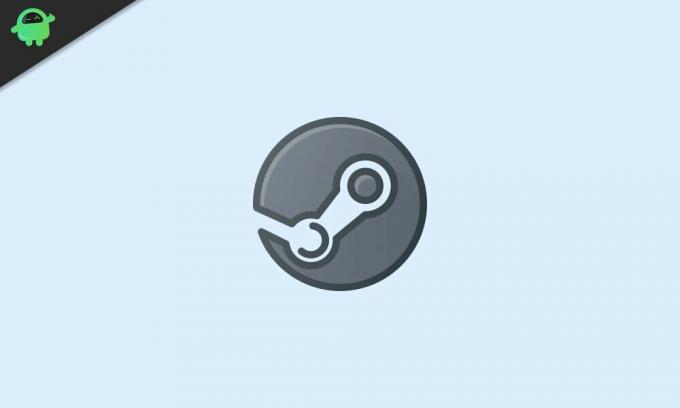
Table des matières
-
1 Comment masquer l'activité Steam des amis
- 1.1 Rendre votre profil privé pour masquer votre activité Steam
- 1.2 Masquer l'activité du jeu Steam du chat
- 1.3 Pouvez-vous cacher un jeu dans votre bibliothèque?
Comment masquer l'activité Steam des amis
Vous n’avez pas à appliquer toutes les méthodes que j’ai présentées ci-dessous. En fonction de la manière dont vous souhaitez conserver votre confidentialité, vous pouvez définir les paramètres de confidentialité en conséquence.
Annonces
Rendre votre profil privé pour masquer votre activité Steam
Si vous souhaitez entièrement rendre votre profil Steam et toutes les activités que vous faites privées, voici comment procéder.
- Ouvrez Steam et connexion à votre compte
- Cliquez sur votre nom d'utilisateur
- Dans le menu déroulant, sélectionnez Profil > Cliquez Editer le profil
- Aller à Mes paramètres de confidentialité
- Vous pouvez définir Mon profil au privé
- Vous pouvez également définir votre Détails du jeu au privé
Si vous ne définissez pas les détails de votre jeu comme privés, vous pouvez également limiter la visibilité de l'audience de vos jeux directement depuis le chat Steam.
Masquer l'activité du jeu Steam du chat
Généralement, lorsque vous commencez à jouer à un jeu sur Steam, vos amis reçoivent des notifications à ce sujet. Certains joueurs peuvent ne pas aimer le fait que d'autres sachent à quoi ils jouent à ce moment-là. Ainsi, ils peuvent choisir de rester hors ligne dans le chat.
- Aller à l'option Amis et chat
- Accédez à votre nom d'utilisateur et définissez votre statut sur Hors ligne ou Invisible
REMARQUE: Cette méthode particulière n'est pas obligatoire si vous avez déjà rendu les détails de votre jeu privés comme indiqué dans la section précédente.
Pouvez-vous cacher un jeu dans votre bibliothèque?
Si vous le souhaitez, vous pouvez masquer n'importe quel jeu que vous avez sur votre bibliothèque Steam. Si vous avez déjà rendu la section Détails du jeu privée sous votre profil Steam, personne ne verra quels jeux vous avez ou quels jeux vous achetez sur Steam.
Annonces
- Dans le Bibliothèque Steam aller à ce jeu
- Il y aura une case à cocher Masquer ce jeu dans ma bibliothèque
- Cliquez dessus et cliquez sur OK pour confirmer l'action
Voici donc les différentes façons dont vous pouvez masquer votre activité Steam et tout ce qui concerne votre jeu à quiconque sur Steam et même à vos amis que vous avez sur la plate-forme de jeu.
Articles Liés
- Comment ajouter des jeux d'origine à Steam
- Code d'erreur Steam 310: comment réparer
- Comment ajouter des bibliothèques de jeux Steam ou Xbox Live à GOG


![Télécharger A750GUBU4BSK5: patch de novembre 2019 pour Galaxy A7 2018 [Amérique du Sud]](/f/ee3bf5f20ae4e03b67456423768faf24.jpg?width=288&height=384)
![Téléchargez et installez le micrologiciel Huawei P8 Lite (2017) B140 Nougat [Vodafone] [Europe]](/f/b3737e0709312625bdea84d65134e250.jpg?width=288&height=384)